在word里怎么给文字设置上下标呢?
word文档是微软公司很早就退出的一款非常实用的办公软件,功能强大,几乎能够满足所有的用户对文档的编辑工作,那么在word里怎么给文字设置上下标呢?下面小编就为大家详细介绍一下,来看看吧
有时候我们在制作word文档时 如果没有了上下标的 内容会显得枯燥无味 那么今天我就和大家分享一下怎样在word中给文字设置上下标,一起来看看吧!
步骤
1、创建一个word文本 输入文本 如图

2、选中需要下标的文字 接着我们点击开始选项卡中字体的选框 如图
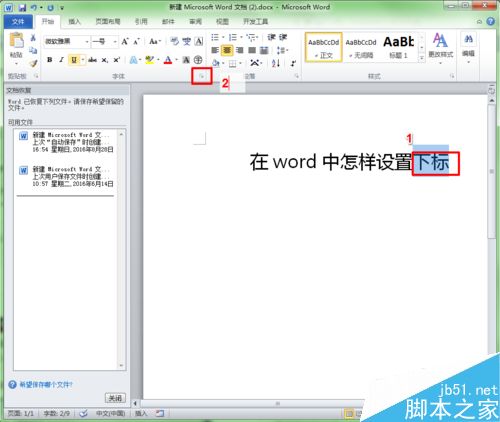
3、我们会看到一个调整字体的框 如图
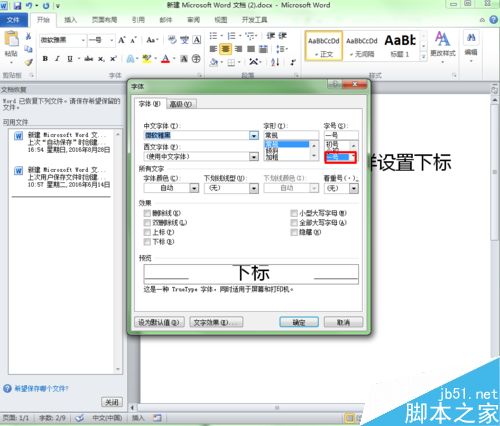
4、我们首先来给它设置一下字号 并打钩下标 如图

5、然后我们来看一下效果图吧 如图
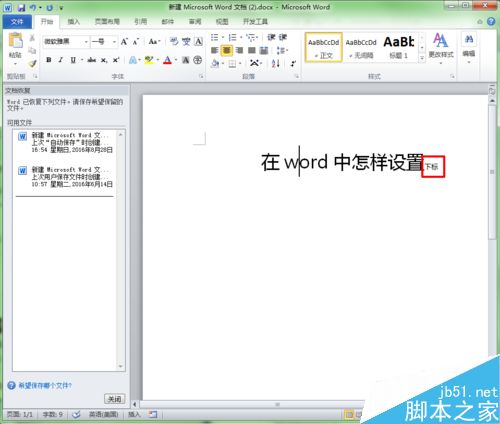
6、设置文字上标只需要把钩打在上标选系那个即可 如图
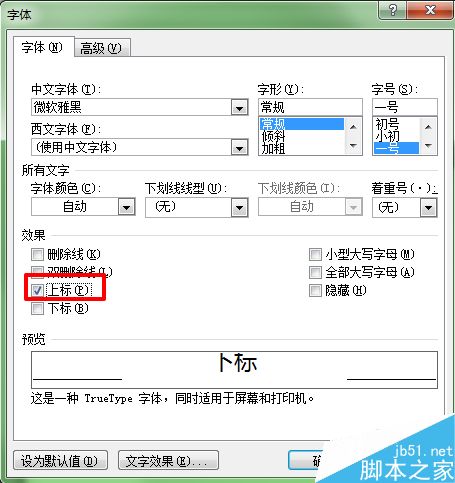
注意事项
设置上下标时 尽量选合适的字体号
以上就是在word里怎么给文字设置上下标方法介绍,操作很简单的,大家按照上面步骤进行操作即可,希望能对大家有所帮助!
您可能感兴趣的文章
- 06-25office2021永久免费激活方法
- 06-25office专业增强版2021激活密钥2023密钥永久激活 万能office2021密钥25位
- 06-25office2021年最新永久有效正版激活密钥免费分享
- 06-25最新office2021/2020激活密钥怎么获取 office激活码分享 附激活工具
- 06-25office激活密钥2021家庭版
- 06-25Office2021激活密钥永久最新分享
- 06-24Word中进行分栏文档设置的操作方法
- 06-24Word中进行文档设置图片形状格式的操作方法
- 06-24Word中2010版进行生成目录的操作方法
- 06-24word2007中设置各个页面页眉为不同样式的操作方法


阅读排行
推荐教程
- 11-30正版office2021永久激活密钥
- 11-25怎么激活office2019最新版?office 2019激活秘钥+激活工具推荐
- 11-22office怎么免费永久激活 office产品密钥永久激活码
- 11-25office2010 产品密钥 永久密钥最新分享
- 11-22Office2016激活密钥专业增强版(神Key)Office2016永久激活密钥[202
- 11-30全新 Office 2013 激活密钥 Office 2013 激活工具推荐
- 11-25正版 office 产品密钥 office 密钥 office2019 永久激活
- 11-22office2020破解版(附永久密钥) 免费完整版
- 11-302023 全新 office 2010 标准版/专业版密钥
- 03-262024最新最新office365激活密钥激活码永久有效






